개요
Inventor 도면 환경에서는 일반적으로 하나의 도면 템플릿(제목블럭 및 경계)으로 작성하여 관리합니다.
하지만 실무에서는 하나의 도면에서 고객 요구에 따라 서로 다른 템플릿을 선택적으로 적용해야 하는 경우가 있습니다.
이번 Tech Letter에서는 i-Logic 규칙을 사용하여 사용자가 선택한 템플릿 타입에 따라 제목블럭과 경계를 자동으 변경하는 방법을 소개합니다.
적용 예시
- 하나의 도면 문서 내에서 “A Type” 고객은 경계_A 및 제목블럭_A 사용
- “B Type” 고객은 경계_B 및 제목블럭_B 사용
- 이 과정을 수동으로 변경하지 않고 i-Logic 양식창에서 값을 선택하여 자동으로 적용
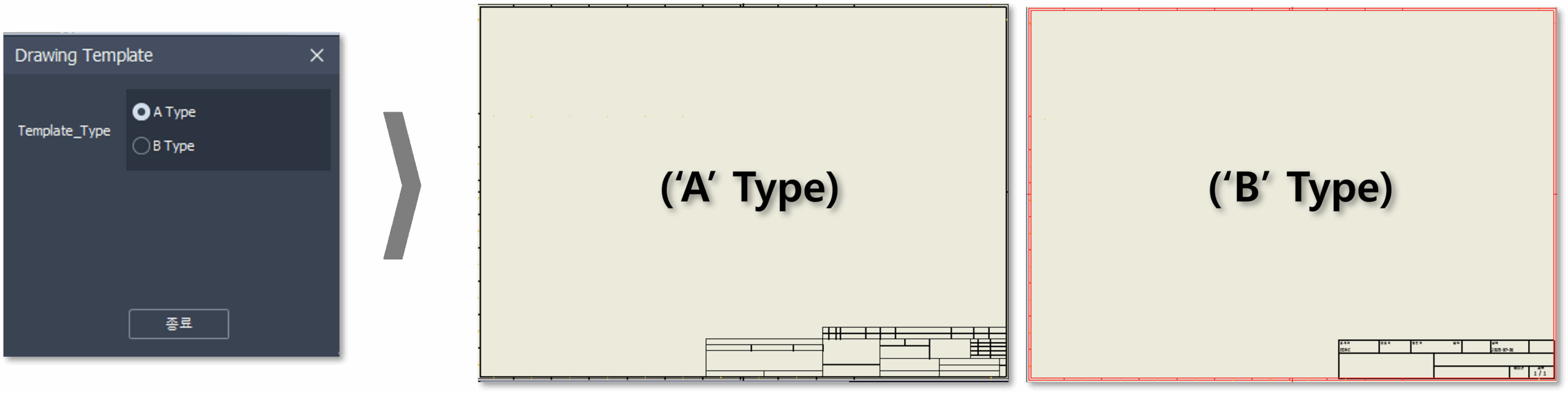
i-Logic 규칙 코드
' Template_Type 변수의 값에 따라 도면 시트에 적용할 경계 및 제목블럭을 결정하는 조건문
If Template_Type = "A Type" Then
' "A Type"이 선택된 경우, 시트:1을 활성 시트로 지정
ActiveSheet = ThisDrawing.Sheet("시트:1")
' 경계선을 "경계_A"로 설정
ActiveSheet.Border = "경계_A"
' 제목블럭을 "제목블럭_A"로 설정
ActiveSheet.TitleBlock = "제목블럭_A"
ElseIf Template_Type = "B Type" Then
' "B Type"이 선택된 경우, 시트:1을 활성 시트로 지정
ActiveSheet = ThisDrawing.Sheet("시트:1")
' 경계선을 "경계_B"로 설정
ActiveSheet.Border = "경계_B"
' 제목블럭을 "제목블럭_B"로 설정
ActiveSheet.TitleBlock = "제목블럭_B"
End If
1. 준비 사항
- 도면 문서에 “시트:1” 이라는 시트가 있어야 합니다.
- 사용할 제목블럭(제목블럭_A, 제목블럭_B)과 경계선(경계_A, 경계_B)은 현재 도면 템플릿에 작성이 되어있어야 합니다.
- Template_Type이라는 텍스트 형식의 사용자 매개변수를 생성해야 하며, 값은 다중값으로 “A Type”, “B Type”를 작성합니다.
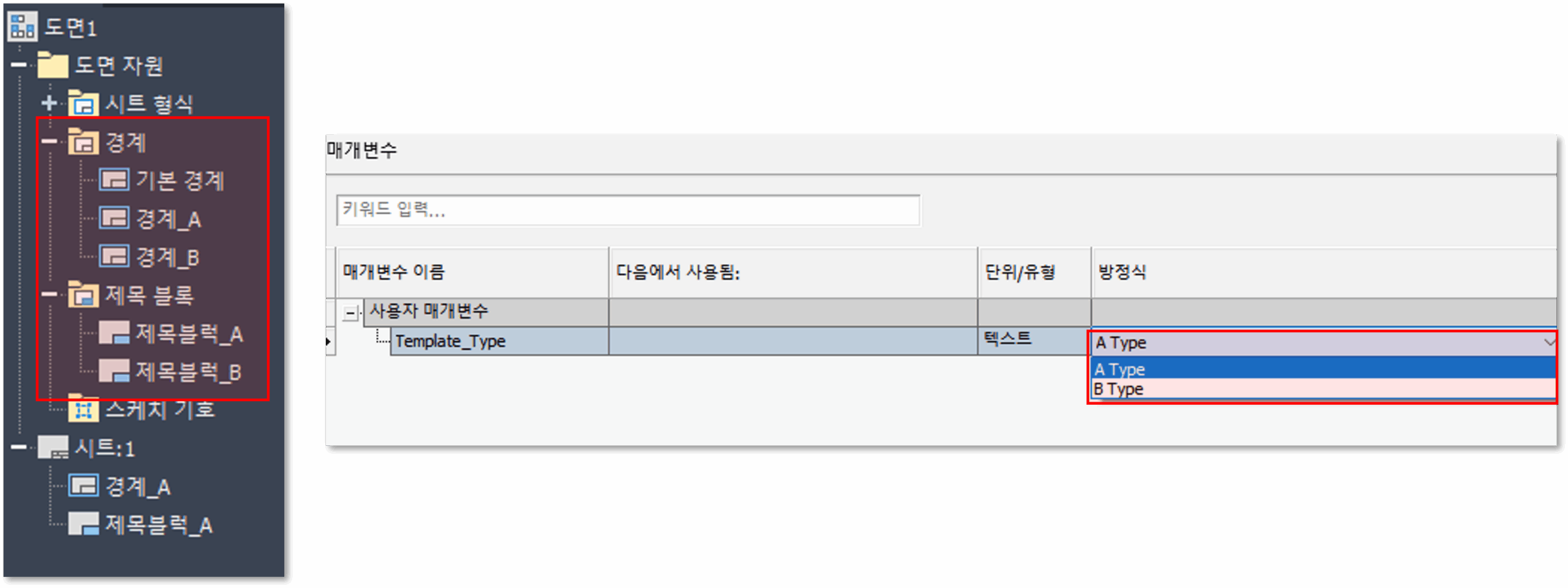
2. 적용 방법
- 1. 매개변수 생성
- “Template_Type”이라는 텍스트 사용자 매개변수 생성
- 매개변수의 값은 “A Type”, “B Type”으로 다중값 적용
- 양식 구성
- 양식창에 “Template_Type” 매개변수를 등록
- 매개변수 표시 형식을 라디오 그룹 적용 (선택 사항)
- i-Logic 규칙 작성
- 위 코드를 복사하여 규칙 작성
- 양식 창을 통해 Type 선택
- Template_Type의 값에 따라서 도면의 제목블록 및 경계 적용
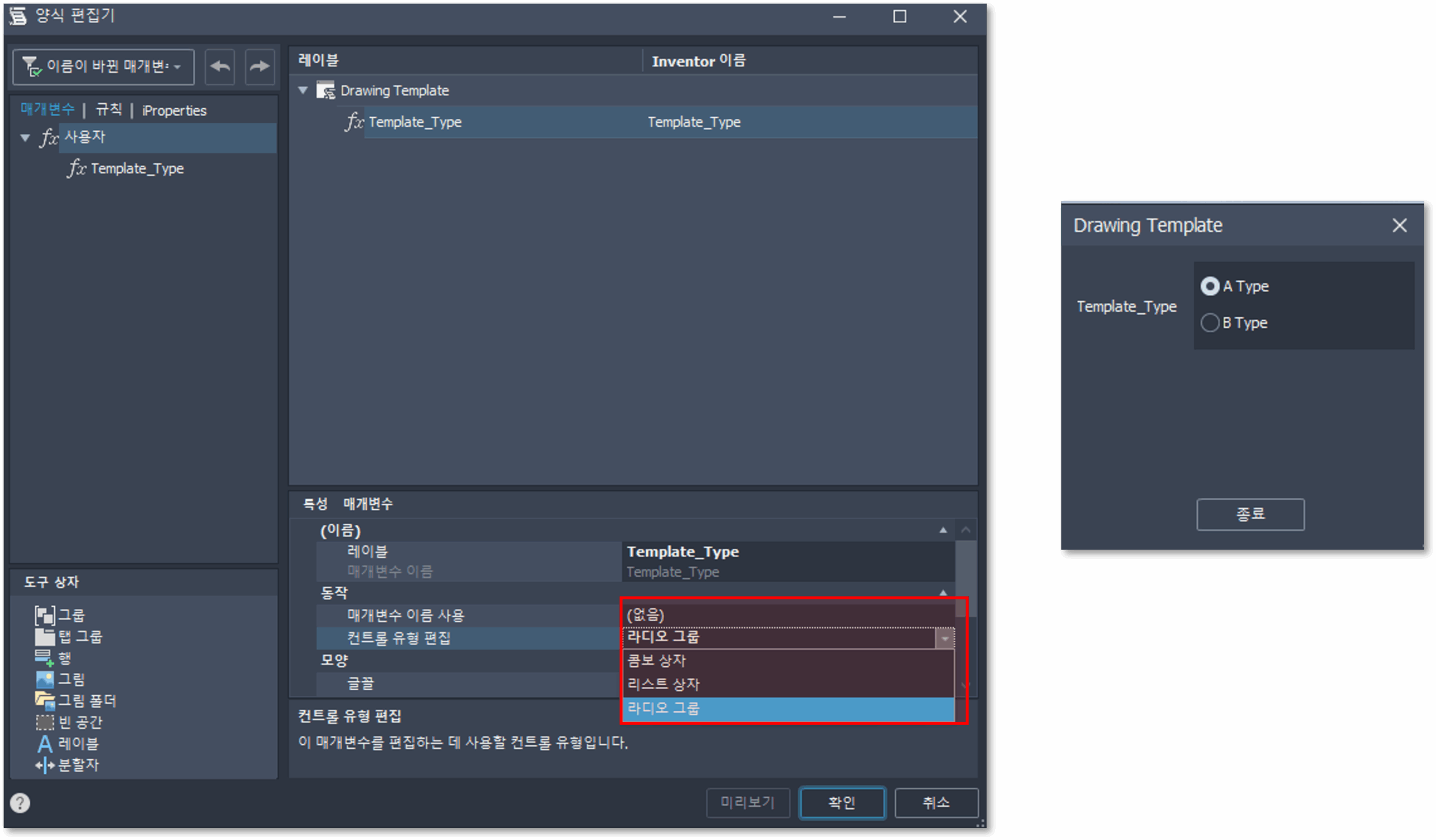
주의 사항
템플릿 적용 시 오류가 발생한다면 시트 이름 또는 제목블럭/경계 이름이 정확한지 확인
결론
i-Logic을 활용하면 Inventor 도면 하나에서 여러 템플릿을 쉽게 적용하고 전환할 수 있어, 설계 품질을 높이고 반복 작업을 줄이는 데 매우 효과적입니다.
템플릿 변이 잦은 팀 또는 고객 맞춤 설계가 많은 환경에서 특히 유용하게 쓰일 수 있습니다.
문의
i-Logic을 활용한 다중 템플릿 적용에 어려움이 있으시거나 문제가 생길경우 아래 연락처로 문의 부탁드립니다.
담당자 : (주)이디앤씨 기술지원팀 이선준 과장
E-mail : sj.lee@ednc.cocm
Mobile : 010-3070-7031
